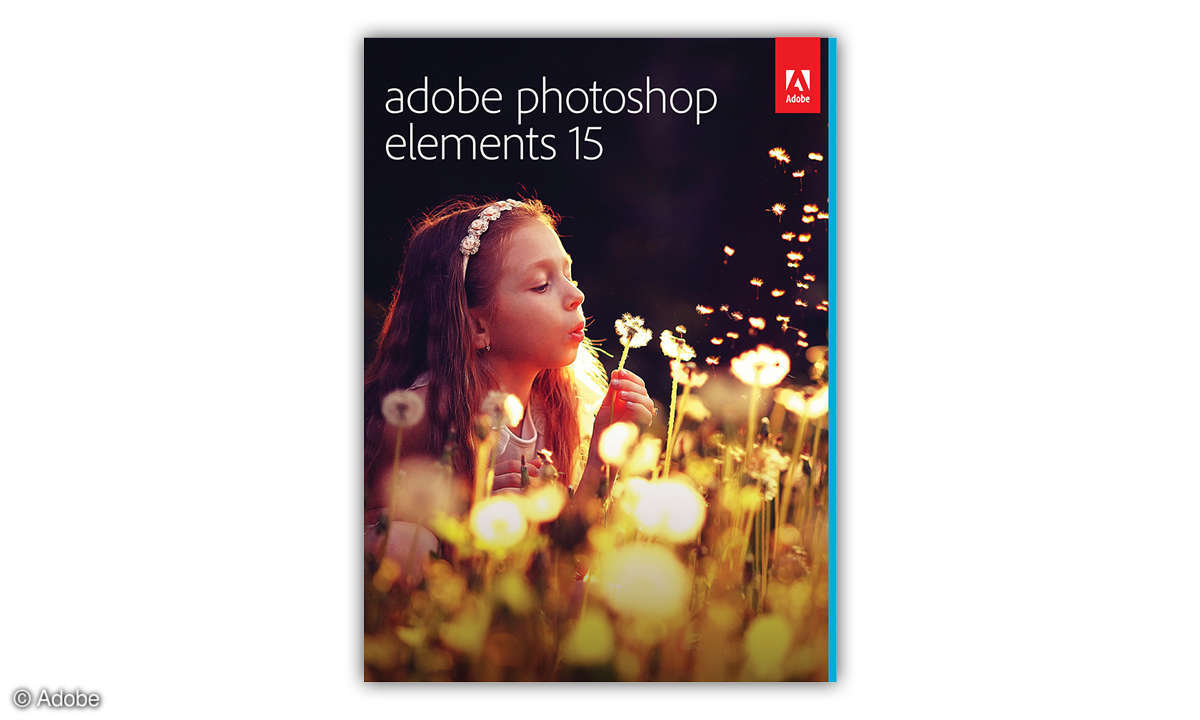Elements+ installieren
- Fast gratis: Photoshop für einen Zehner
- Elements+ installieren
Ganz wichtig: Verändern Sie nicht den vom Programm vorgeschlagenen Installationspfad, auch wenn es den Anschein hat dass Sie diesen für deutschsprachige Installationen anpassen müssen. Für Nutzer von Windows XP lautet der korrekte Pfad C:\Documents and Settings\All Users\Application Data\Adobe\P...
Ganz wichtig: Verändern Sie nicht den vom Programm vorgeschlagenen Installationspfad, auch wenn es den Anschein hat dass Sie diesen für deutschsprachige Installationen anpassen müssen. Für Nutzer von Windows XP lautet der korrekte Pfad C:\Documents and Settings\All Users\Application Data\Adobe\Photoshop Elements\7.0und unter VistaC:\ProgramData\Adobe\Photoshop Elements\7.0Nach dem Ende der Elements+-Installation rufen Sie PSE wie gewohnt über seinen Eintrag im Windows-Startmenü auf. Gönnen Sie dem Programm dabei etwas Zeit. Für den ersten Start benötigt PSE je nach Leistungsfähigkeit Ihres Rechners bis zu mehreren Minuten. Dass die Installation erfolgreich war, sehen Sie anschließend am geänderten Fotofilter-Effektmenü. Erscheinen dort Einträge wie "01. Color And Tone" und "02. Selections", dann haben Sie es geschafft. Photoshop Elements enthält nun den überwiegenden Teil der Funktionen seines teuren Bruders.
Beispiel 1: Smartfilter anwenden
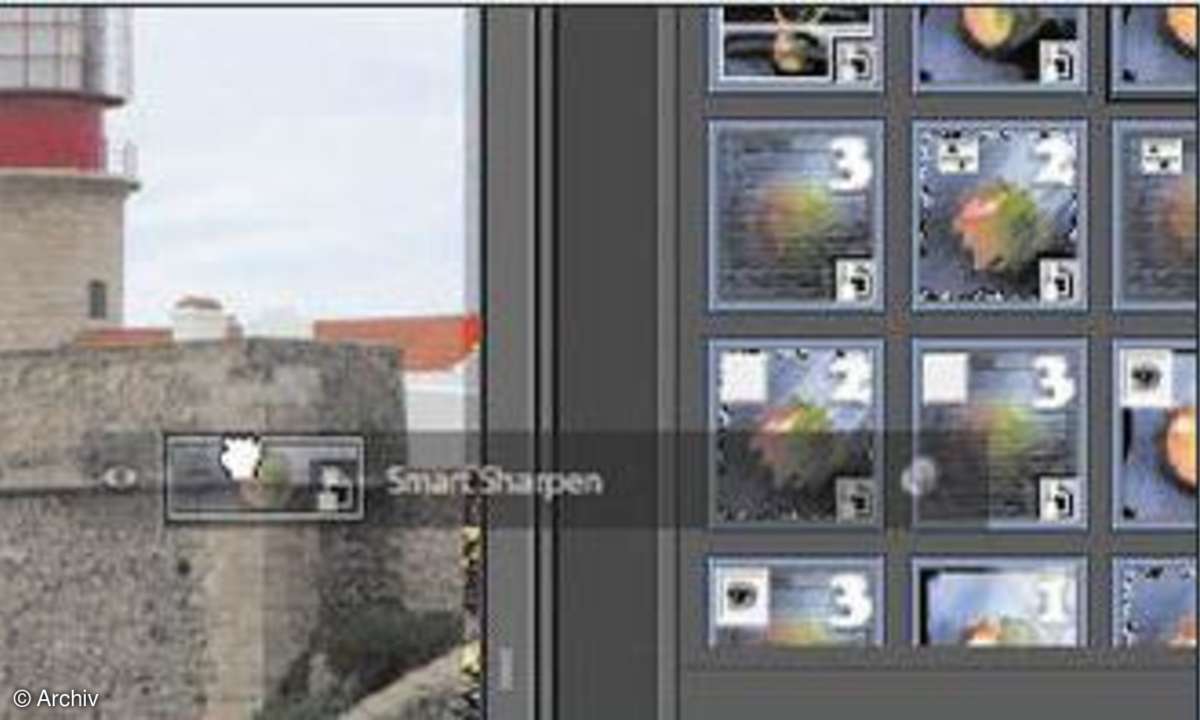
Für Fotos, denen es an Schärfe mangelt, sind Schärfefilter das Mittel der Wahl. Einfache Filter sorgen jedoch für unerwünschte Effekte wie unschöne Säume an den Kanten und nicht gleichmäßige Flächen mit vielen unterschiedlichen Bildpunkten. Mit der SmartFilter-Funktion aus Elements+ erzielen Sie Profi-Ergebnisse. Als Erstes öffnen Sie das Bild und wandeln es in ein SmartObject. Nur in diesem Format so lässt sich das Motiv mit SmartFiltern bearbeiten. Dazu klicken Sie auf den orangefarbenen Reiter "Bearbeiten", klappen die Effekte-Palette auf und gehen auf "Fotoeffekte". Im Drop-down-Menü wählen Sie den Eintrag "05. Smart Objects" aus und klicken das erste Piktogramm ("01. Flat Object") per Doppelklick an. Jetzt schärfen Sie das Bild mit einem SmartFilter. Dazu wählen Sie in der Effektpalette "06. Smart Filters" aus. Nach einem Doppelklick auf "01. Library" wird in der Ebenenpalette unterhalb der Effekte-Palette eine Reihe von Ebenen angezeigt, die Symbole für die jeweiligen Smartfilter beinhalten. Verkleinern Sie das Hauptfenster mit dem Titel "Smart Filters.psd" mit dem Apfelsymbol so, dass auch Ihr Foto noch zu sehen ist. Jetzt wählen Sie die Smartfilters-Datei wieder aus und markieren im Ebenenmenü den Filter "Smart Sharpen", sodass er schwarz unterlegt wird. Ziehen Sie bei gedrückter Maustaste den Filter aus dem Ebenenmenü auf Ihr Foto. Dort erscheint nun eine zweite Ebene mit dem Filternamen. In der Effektpalette müssen Sie nun nur noch das zweite Piktogramm "02. Add Filter" doppelt anklicken, um die Filtereinstellungen zu öffnen. Für diese gibt es keine allgemeingültigen Einstellungen. Vielmehr müssen Sie mit den Reglern spielen, bis der richtige Schärfe- effekt eingestellt ist.
Beispiel 2: Bilder mit der Gradationskurve aufpolieren
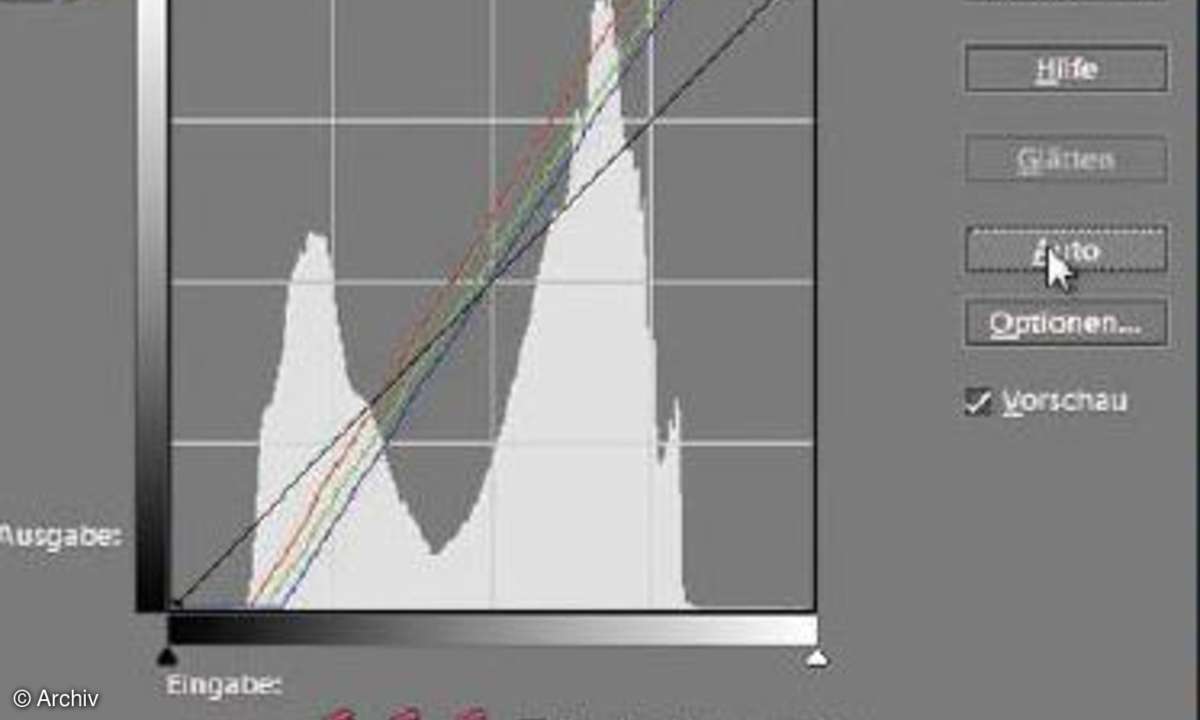
Wenn es einem Bild an Kontrast mangelt, es einen Farbstich zeigt oder Farben schlicht "abgesoffen" sind, hilft das Gradationskurvenwerkzeug. Es ermöglicht Ihnen die individuelle Veränderung der Helligkeit und des Kontrasts sowie Farbkorrekturen. Laden Sie ein Foto, und öffnen Sie dann die Gradationskurve. Dazu klappen Sie die Effekte-Palette auf und klicken auf "Foto- effekte". Im Drop-down-Menü wählen Sie "01. Color And Tone" aus und doppel- klicken anschließend auf das Piktogramm "02. Curves". Probieren Sie zunächst die Automatikfunktion. Ist der Kontrast noch immer unbefriedigend, können Sie die Kurve von Hand in einen S-förmigen Verlauf bringen. Mit den Pipetten können Sie Farbstiche beseitigen. Dazu klicken Sie die schwarze Pipette an und anschließend auf einen schwarzen Bildbereich. Wiederholen Sie den Vorgang mit der weißen und der mittleren Pipette und dem hellsten bzw. einem hellgrauen Bereich.